أصدرت Canva مؤخرًا مجموعة من الأدوات المعروفة باسم Magic Studio، واسمحوا لي أن أخبركم أن كلمة "Magic" هناك لها ما يبررها تمامًا. يستخدم الذكاء الاصطناعي لأتمتة عملية التصميم وتحسينها. سواء كنت تتطلع إلى إنشاء محتوى ملفت للنظر، أو أتمتة المهام، أو التصميم كالخبير، فإن Magic Studio يوفر لك كل ما تحتاجه.
يضم الجناح العديد من المنتجات مثل Magic Design وMagic Switch و Magic Grab و Magic Expand وMagic Morph، وسوقًا كاملاً للتطبيقات التي تعمل بالذكاء الاصطناعي، يخدم كل منها أغراضًا فريدة ولكنه يهدف بشكل جماعي إلى تحويل أفكارك إلى صور جذابة دون عناء. بفضل قوة الذكاء الاصطناعي لتحويل أفكارك إلى تصميمات جذابة بصريًا بسرعة وكفاءة، ستصبح مصممًا متميزًا في وقت قصير.
ما هو Canva Magic Studio؟
تُعد Magic Studio ميزة متطورة مدعومة بالذكاء الاصطناعي قدمتها Canva مؤخرًا، وهي مصممة لجلب مزيج من الأتمتة والإبداع في عملية التصميم.يضم مجموعة متنوعة من الأدوات التي تلبي احتياجات التصميم المختلفة. إحدى الأدوات البارزة في هذا الجناح هي Magic Design. لقد تم تصميمه لتحويل أفكارك إلى تصميمات على الفور تقريبًا. كل ما يتطلبه الأمر هو مطالبة مكتوبة أو تحميل الوسائط الخاصة بك، ويتولى زمام الأمور من هناك، وصياغة التصميمات التي تتوافق مع فكرتك. يمكنك استخدام Magic Design لإنشاء الصور ومقاطع الفيديو وحتى العروض التقديمية.
بالإضافة إلى ذلك، يضم Magic Studio Magic Morph وMagic Switch. يسمح Magic Morph بتحويل النص أو الأشكال باستخدام مطالبات مكتوبة بسيطة، مما يضيف لمسة فريدة لتصميماتك. من ناحية أخرى، يقوم Magic Switch بتوسيع المحتوى الخاص بك بسهولة إلى حملات متعددة القنوات، وإعادة تنسيق تصميماتك لتناسب منصات مختلفة وحتى لغات، مما يجعل الحملات العالمية أمرًا سهلاً.
الآن بعد أن أصبحت لديك فكرة عن كيفية إحداث Magic Studio ثورة في التصميم، فلنرى كيفية استخدامه.
استخدام Canva لإنشاء أعمال فنية بالذكاء الاصطناعي
يمكنك استخدام Canva لإنشاء أعمال فنية بالذكاء الاصطناعي دون الحاجة إلى اللجوء إلى أي تطبيقات أخرى. هناك ثلاثة خيارات تحت تصرفك لإنشاء فن الذكاء الاصطناعي من كلماتك فقط. تتوفر كل من ميزة تحويل النص إلى صورة من Magic Media، وDALL-E من OpenAI، وImagen من Google Cloud تحت تصرفك للحصول على الصورة المثالية لتصميمك والتي لا توجد إلا في مخيلتك الآن.التوفر: جميع الأدوات الثلاثة متاحة بشكل أساسي من خلال اشتراك Canva، لكن مستخدمي Canva Free يحصلون على عدد قليل من الأرصدة المجانية لتجربتها. بالنسبة إلى Dall-E وImagen، يحصل مستخدمو Canva Free على 3 أرصدة مدى الحياة لكل منهم (يكلف الجيل الواحد رصيدًا واحدًا). بالنسبة لميزة تحويل النص إلى صورة من Magic Media من Canva، يبلغ الحد الأقصى 50 استخدامًا مدى الحياة للمستخدمين المجانيين.
بالنسبة لمستخدمي Canva Pro، وCanva for Teams، وCanva للتعليم، وCanva للمؤسسات غير الربحية، يبلغ الحد الأقصى 500 استخدام شهري لـ Magic Media و25 استخدامًا شهريًا لـ Imagen وDALL-E لكل منهما.
استخدام الوسائط السحرية لإنشاء فن الذكاء الاصطناعي
لإنشاء فن الذكاء الاصطناعي باستخدام Magic Media من Canva، اتبع الخطوات التالية.انتقل إلى canva.com وافتح تصميمك.
ثم، من شريط الأدوات الموجود على اليسار، انقر فوق خيار "التطبيقات".
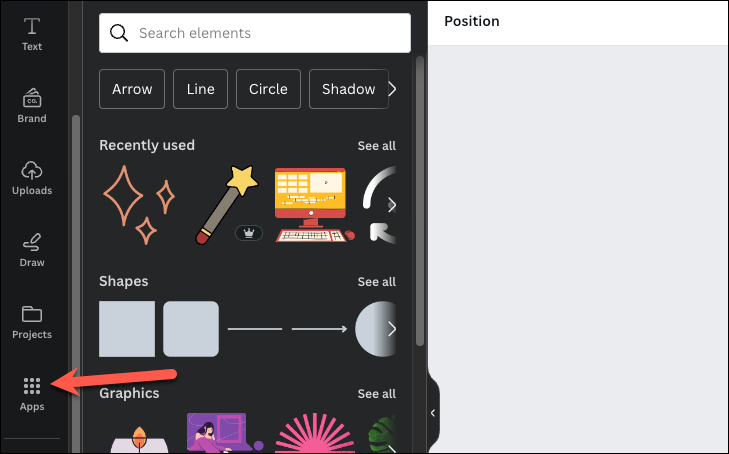 انقر فوق خيار "Magic Media" ضمن AI-powered. يمكنك أيضًا استخدام شريط البحث للعثور على التطبيق بسهولة.
انقر فوق خيار "Magic Media" ضمن AI-powered. يمكنك أيضًا استخدام شريط البحث للعثور على التطبيق بسهولة.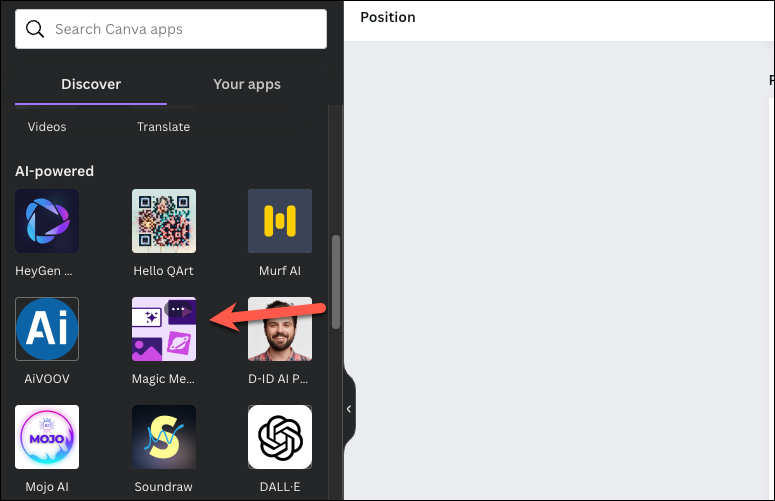 ستظهر شاشة الإعداد في المرة الأولى التي تستخدم فيها التطبيق؛ انقر على "فتح" للمتابعة.
ستظهر شاشة الإعداد في المرة الأولى التي تستخدم فيها التطبيق؛ انقر على "فتح" للمتابعة.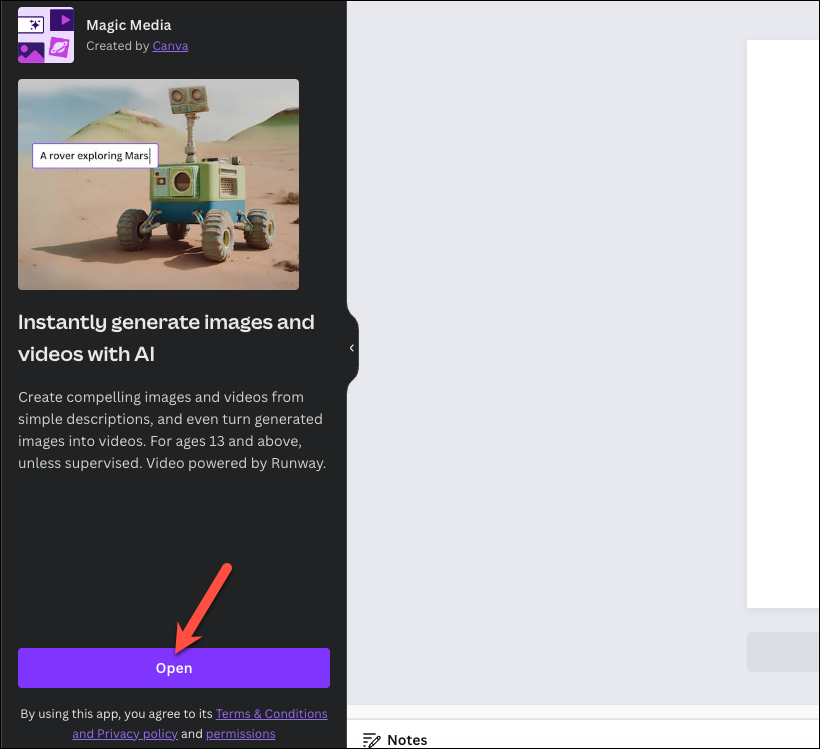 انتقل إلى مربع النص ضمن علامة التبويب "الصور" وقم بوصف ما تريد إنشاءه. كلما كنت أكثر تحديدا في شرح ما تريد، كلما كانت النتائج أفضل. لكن تذكر، مع كونك محددًا، اترك مجالًا للذكاء الاصطناعي ليكون مبدعًا.
انتقل إلى مربع النص ضمن علامة التبويب "الصور" وقم بوصف ما تريد إنشاءه. كلما كنت أكثر تحديدا في شرح ما تريد، كلما كانت النتائج أفضل. لكن تذكر، مع كونك محددًا، اترك مجالًا للذكاء الاصطناعي ليكون مبدعًا.على سبيل المثال، قدمت الموجه التالي إلى Magic Media، والذي كان محددًا بعض الشيء، ولم يتبع الذكاء الاصطناعي التعليمات حتى نقطة الإنطلاق: Painting of koi fish in two small ponds that run side by side in the garden in front of a traditional Japanese house
الموجه التالي ترك مجالًا أكبر للذكاء الاصطناعي ليكون مبدعًا:Painting of koi fish in a pond in front of a traditional Japanese house
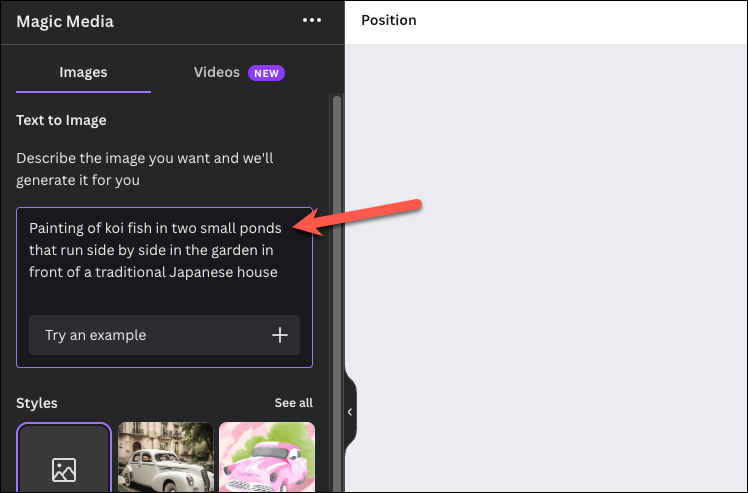 بعد ذلك، اختر النمط الذي تريد استخدامه لجيلك (اختياري). توفر Magic Media مجموعة من الأنماط للاختيار من بينها، مثل Photo وDreamy وWatercolor وPsychedelic وInk Print، على سبيل المثال لا الحصر. انقر على خيار "رؤية الكل" لرؤية القائمة الكاملة للخيارات.
بعد ذلك، اختر النمط الذي تريد استخدامه لجيلك (اختياري). توفر Magic Media مجموعة من الأنماط للاختيار من بينها، مثل Photo وDreamy وWatercolor وPsychedelic وInk Print، على سبيل المثال لا الحصر. انقر على خيار "رؤية الكل" لرؤية القائمة الكاملة للخيارات.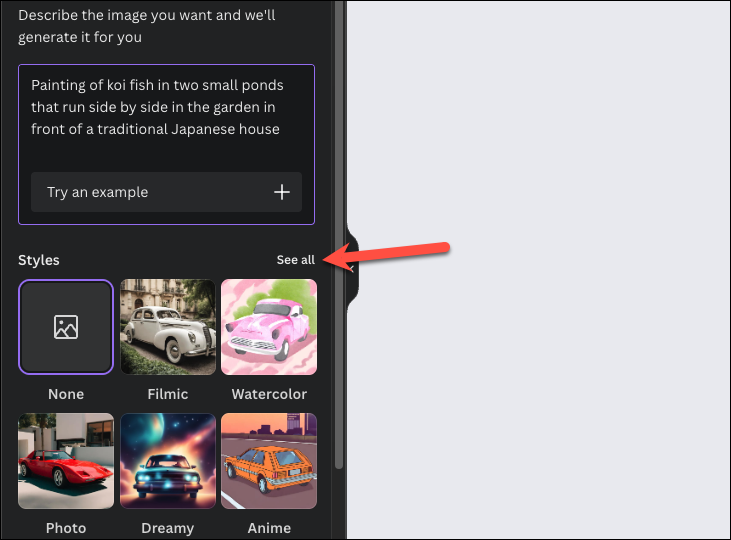 ثم انقر فوق النمط الذي تريد استخدامه للتأثير على العمل الفني.
ثم انقر فوق النمط الذي تريد استخدامه للتأثير على العمل الفني.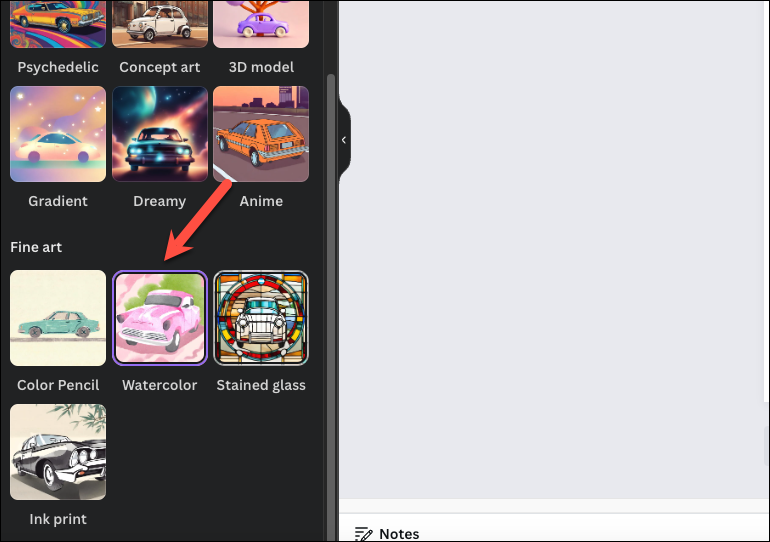 بعد ذلك، حدد نسبة العرض إلى الارتفاع من "مربع"، و"صورة"، و"أفقي". بشكل افتراضي، يتم تحديد "مربع".
بعد ذلك، حدد نسبة العرض إلى الارتفاع من "مربع"، و"صورة"، و"أفقي". بشكل افتراضي، يتم تحديد "مربع".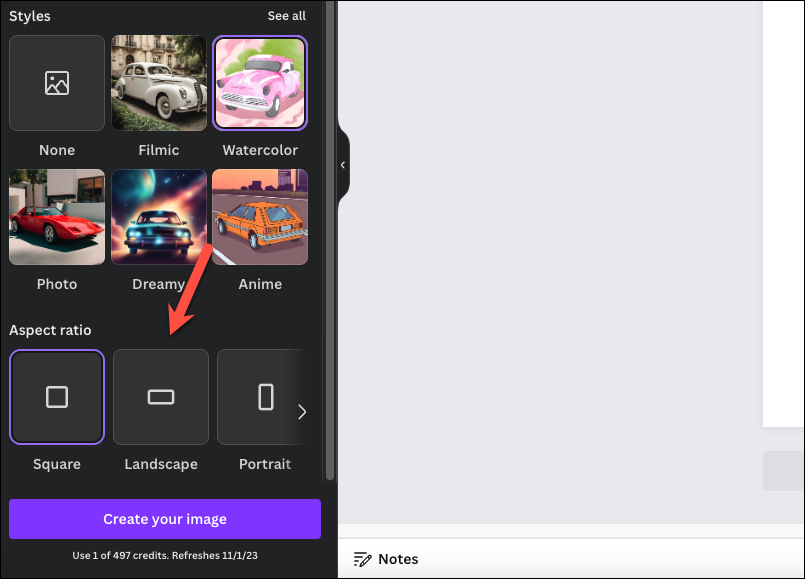 وأخيرًا، انقر فوق الزر "إنشاء صورتك".
وأخيرًا، انقر فوق الزر "إنشاء صورتك".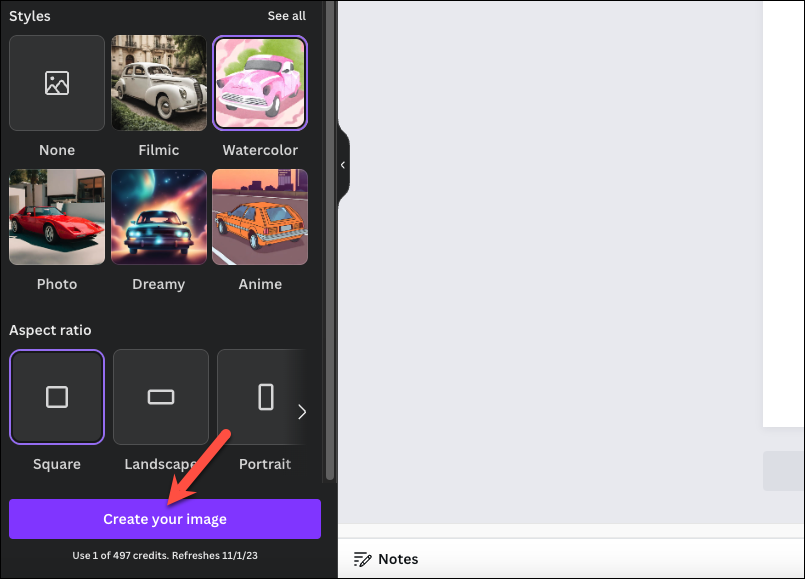 ستقوم Magic Media بإنشاء 4 صور بناءً على الوصف الخاص بك. إذا أعجبتك الصورة، يمكنك النقر عليها لإضافتها إلى تصميمك.
ستقوم Magic Media بإنشاء 4 صور بناءً على الوصف الخاص بك. إذا أعجبتك الصورة، يمكنك النقر عليها لإضافتها إلى تصميمك.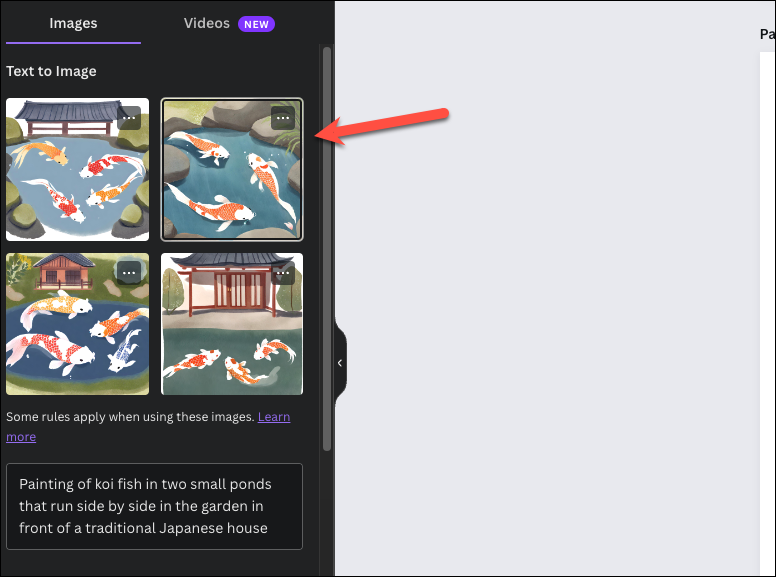 إذا أعجبتك صورة معينة من المجموعة، فانقر على أيقونة "قائمة النقاط الثلاث" في الزاوية العلوية اليمنى من الصورة المصغرة. ثم، انقر فوق "إنشاء المزيد من مثل هذه" لإنشاء أشكال مختلفة من تلك الصورة.
إذا أعجبتك صورة معينة من المجموعة، فانقر على أيقونة "قائمة النقاط الثلاث" في الزاوية العلوية اليمنى من الصورة المصغرة. ثم، انقر فوق "إنشاء المزيد من مثل هذه" لإنشاء أشكال مختلفة من تلك الصورة.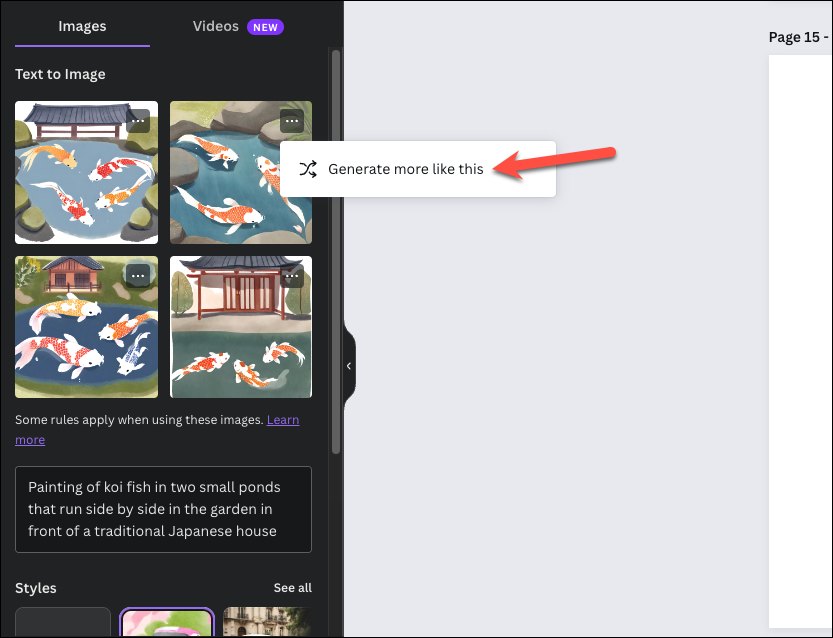 ستقوم Magic Media بإنشاء 3 صور جديدة تمثل اختلافًا عن الصورة الأصلية. سيؤدي إنشاء شكل مختلف أيضًا إلى استخدام رصيد واحد.
ستقوم Magic Media بإنشاء 3 صور جديدة تمثل اختلافًا عن الصورة الأصلية. سيؤدي إنشاء شكل مختلف أيضًا إلى استخدام رصيد واحد.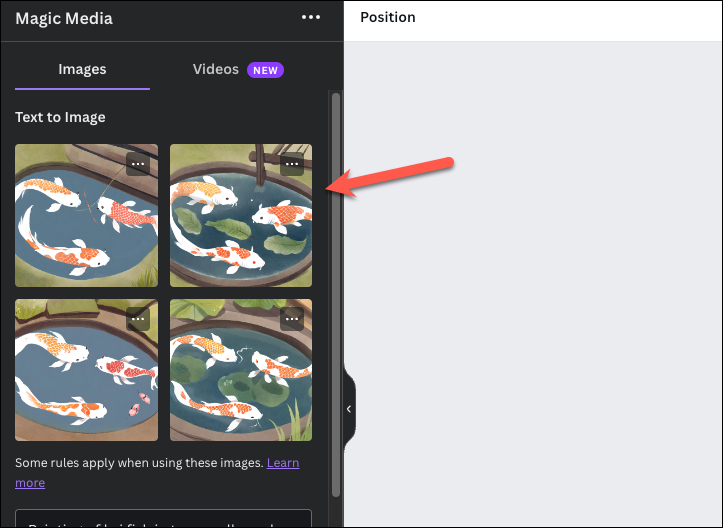 إذا لم تعجبك أي من النتائج، فانقر فوق "إنشاء مرة أخرى"، وستقوم Magic Media بإنشاء مجموعة جديدة من الصور (سيستخدم هذا رصيدًا إضافيًا).
إذا لم تعجبك أي من النتائج، فانقر فوق "إنشاء مرة أخرى"، وستقوم Magic Media بإنشاء مجموعة جديدة من الصور (سيستخدم هذا رصيدًا إضافيًا).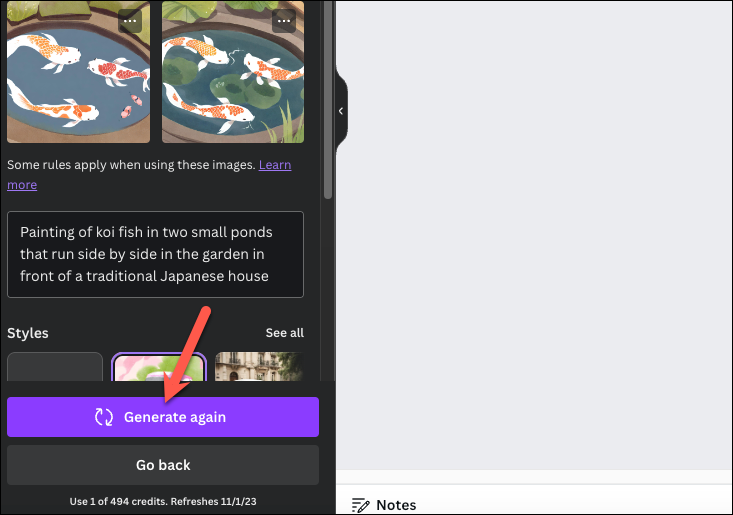 يمكنك العثور على الصور التي تضيفها إلى تصميمك في علامة التبويب "التحميلات" ولكن ليس الصور الأخرى التي تم إنشاؤها والتي لا ينتهي بك الأمر إلى استخدامها.
يمكنك العثور على الصور التي تضيفها إلى تصميمك في علامة التبويب "التحميلات" ولكن ليس الصور الأخرى التي تم إنشاؤها والتي لا ينتهي بك الأمر إلى استخدامها.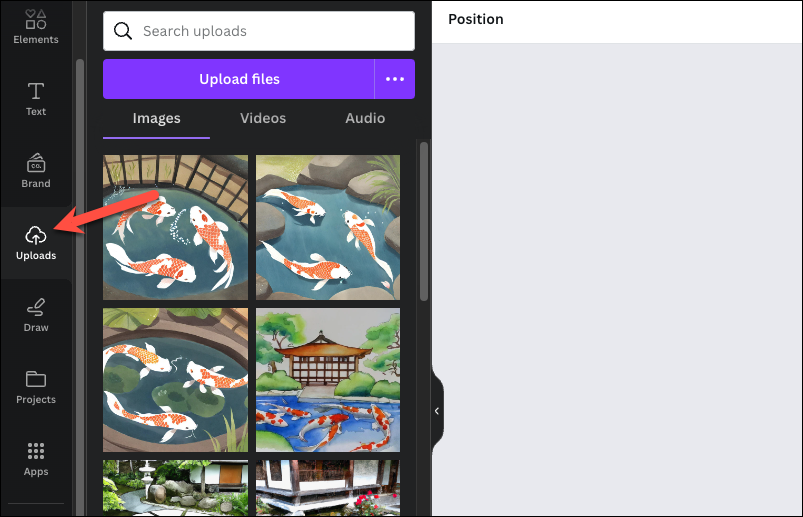
استخدام DALL-E وImagen لإنشاء فن الذكاء الاصطناعي
في الأوقات التي قد لا تحقق فيها Magic Media من Canva النتائج المرجوة، أو عندما تنفد منك الاعتمادات، يمكنك استخدام تطبيقات الطرف الثالث، DALL-E من OpenAI وImagen من Google، لإنشاء صور من الأوصاف النصية الخاصة بك. تشبه العملية استخدام Magic Media وهي نفسها تمامًا لكلا التطبيقين. لذلك، سوف نقوم بتوضيح الخطوات باستخدام DALL-E لهذا الدليل.من شريط الأدوات الأيسر للمحرر، انتقل إلى علامة التبويب "التطبيقات".ثم انقر فوق خيار "DALL-E"؛ يمكنك أيضًا استخدام شريط البحث للعثور عليه.
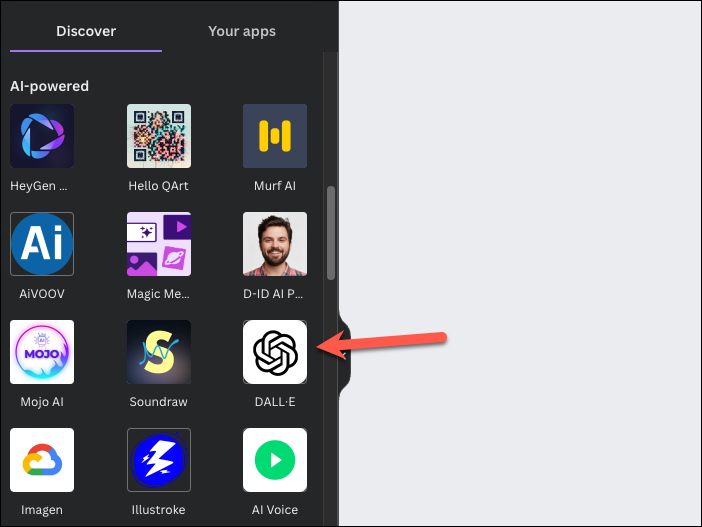 انقر فوق "فتح" على شاشة الإعداد؛ يظهر فقط في المرة الأولى.
انقر فوق "فتح" على شاشة الإعداد؛ يظهر فقط في المرة الأولى.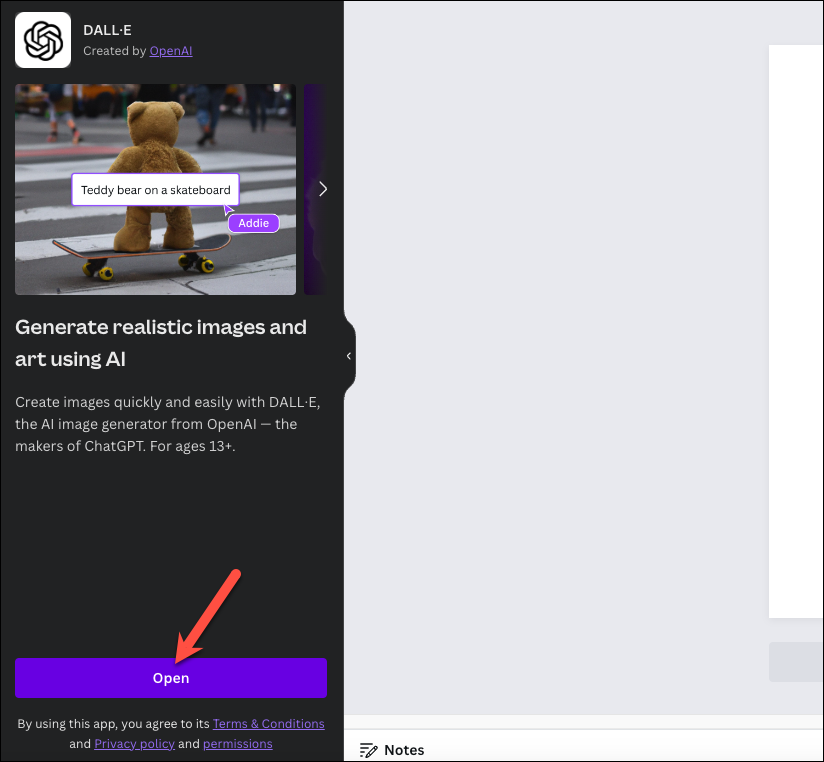 الآن، أدخل وصفًا لما تريد إنشاءه في مربع النص المحدد، واحتفظ بالوصف مفصلاً. على عكس Magic Media، لا يوجد خيار لاختيار النمط أو الحجم، لذلك إذا كانت لديك أي طلبات محددة، فيجب عليك استيعابها في المطالبة نفسها.
الآن، أدخل وصفًا لما تريد إنشاءه في مربع النص المحدد، واحتفظ بالوصف مفصلاً. على عكس Magic Media، لا يوجد خيار لاختيار النمط أو الحجم، لذلك إذا كانت لديك أي طلبات محددة، فيجب عليك استيعابها في المطالبة نفسها.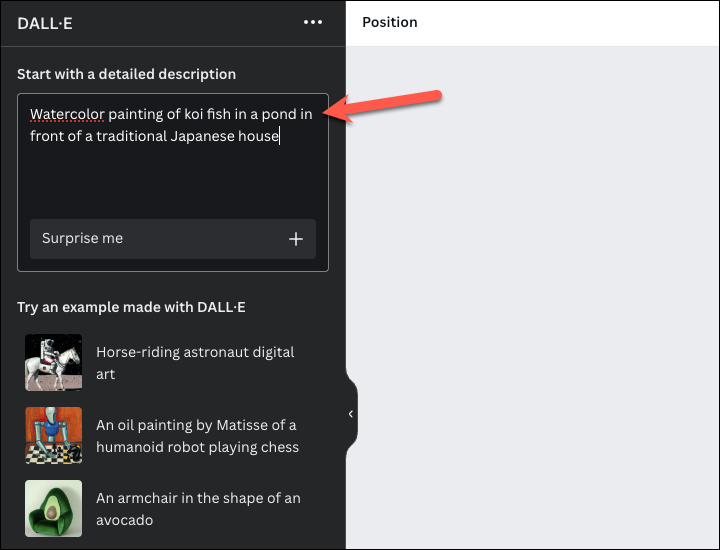 وأخيرا، انقر على زر "إنشاء".
وأخيرا، انقر على زر "إنشاء".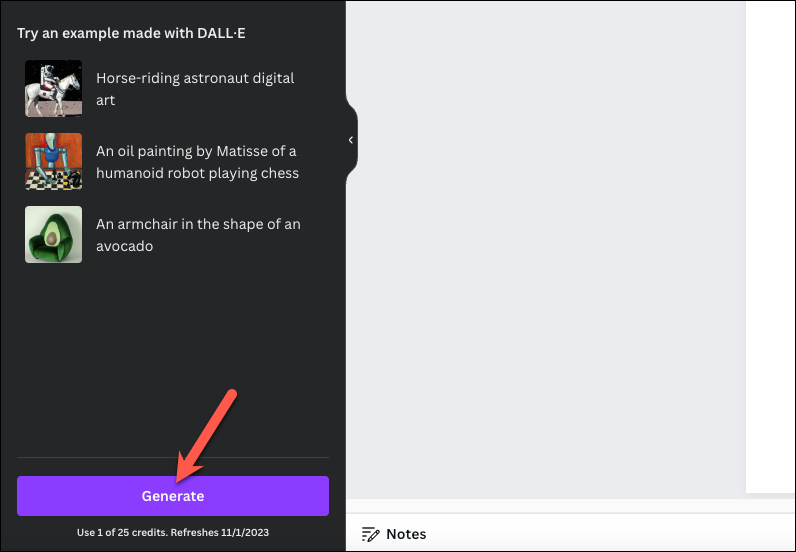 سيقوم كل من DALL-E وImagen بإنشاء صورتين للمطالبة الخاصة بك. انقر على الصورة لإضافتها إلى التصميم الخاص بك.
سيقوم كل من DALL-E وImagen بإنشاء صورتين للمطالبة الخاصة بك. انقر على الصورة لإضافتها إلى التصميم الخاص بك.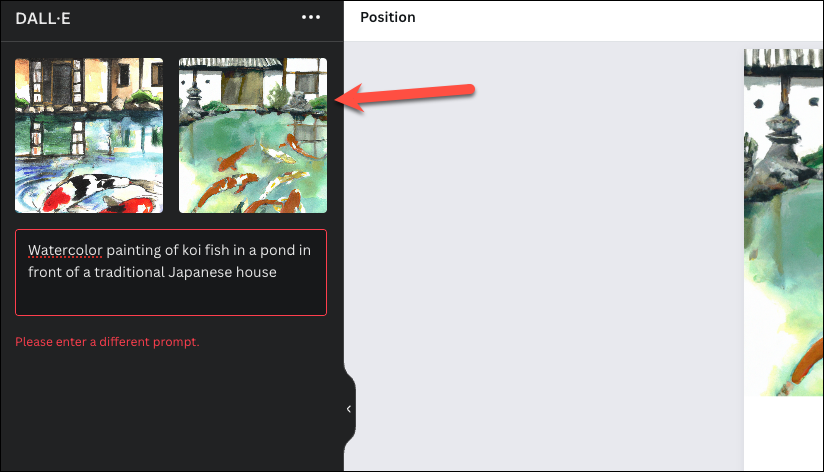
ستكون الصور التي تستخدمها في تصميمك متاحة ضمن علامة التبويب "التحميلات" لكل من DALL-E وImagen.
استخدام Magic Morph لإنشاء رسومات AI
يأتي Magic Studio من Canva مزودًا بأداة رائعة أخرى يمكنك من خلالها إنشاء بعض الرسومات الرائعة لتصميماتك: Magic Morph. يمكنه تحويل النص أو العنصر أو الشكل العادي من تصميمك إلى رسومات فريدة.
التوفر. يتوفر Magic Morph فقط لمستخدمي Canva Pro، وCanva for Teams، وCanva للتعليم، وCanva للمؤسسات غير الربحية؛ لا يمكن لمستخدمي Canva Free استخدام الأداة. كما أنه غير متوفر في الصين. ليس هناك حد لعدد المرات التي يمكنك فيها استخدام Magic Morph خلال شهر واحد.
كما أنه لا يدعم المستندات أو SVG أو الرسوم التوضيحية أو الصور النقطية أو أنماط الرسم أو مقاطع الفيديو التي تتضمن بعض الملصقات ومقاطع الفيديو المتحركة. في الأساس، يقوم فقط بتحويل النص والأشكال والرسومات الثابتة. لا يمكنك تحويل مجموعات من العناصر دفعة واحدة أيضًا.
لاستخدام Magic Morph، اتبع الخطوات التالية:انتقل إلى "التطبيقات" من شريط الأدوات الأيسر للمحرر.
بعد ذلك، ابحث عن "Magic Morph" ضمن القسم المدعوم بالذكاء الاصطناعي أو استخدم شريط البحث للعثور عليه.
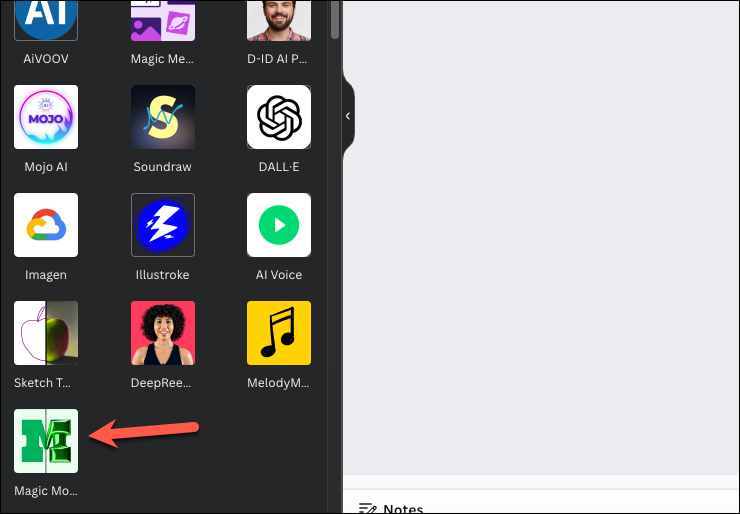 انقر فوق "فتح" على شاشة الإعداد للمتابعة.
انقر فوق "فتح" على شاشة الإعداد للمتابعة.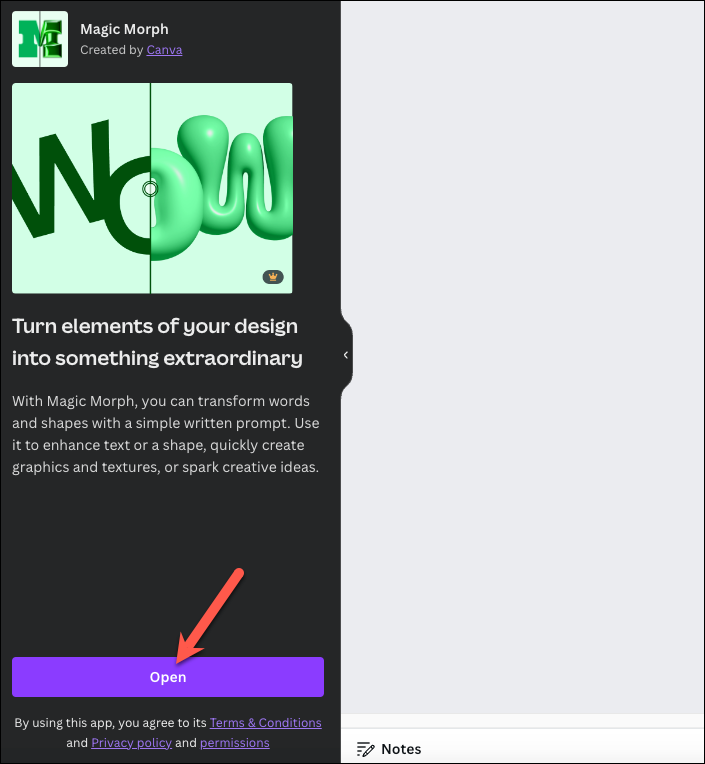 الآن، اختر العنصر من تصميمك الذي تريد تحويله باستخدام Magic Morph.
الآن، اختر العنصر من تصميمك الذي تريد تحويله باستخدام Magic Morph.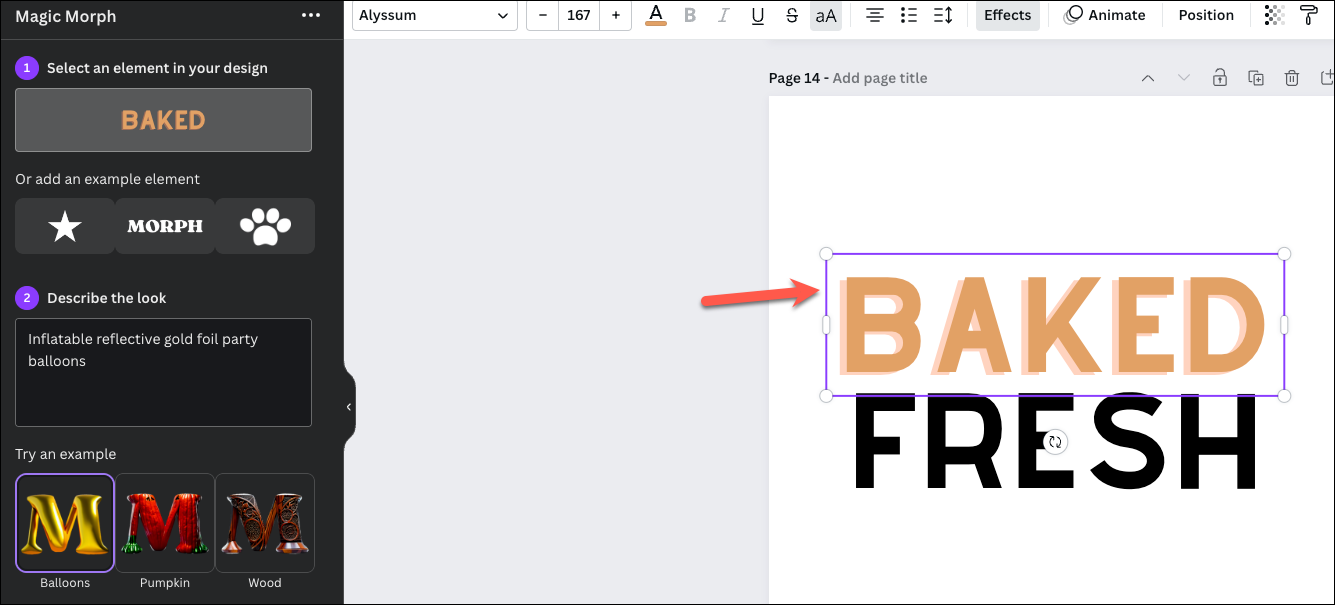 ثم قم بتقديم وصف للمظهر النهائي الذي تريده، أي ما تريد تحويل العنصر إليه. حاول تقديم تفاصيل محددة حول ما تتخيله، مثل كائن أو لون أو موقع أو محيط.
ثم قم بتقديم وصف للمظهر النهائي الذي تريده، أي ما تريد تحويل العنصر إليه. حاول تقديم تفاصيل محددة حول ما تتخيله، مثل كائن أو لون أو موقع أو محيط.يمكنك أيضًا النقر فوق أحد الأمثلة الواردة أدناه لمعرفة كيفية عمل هذه المطالبات. على سبيل المثال، حدد "بالونات"، وستظهر المطالبة Inflatable reflective gold foil party balloonsفي حقل النص.
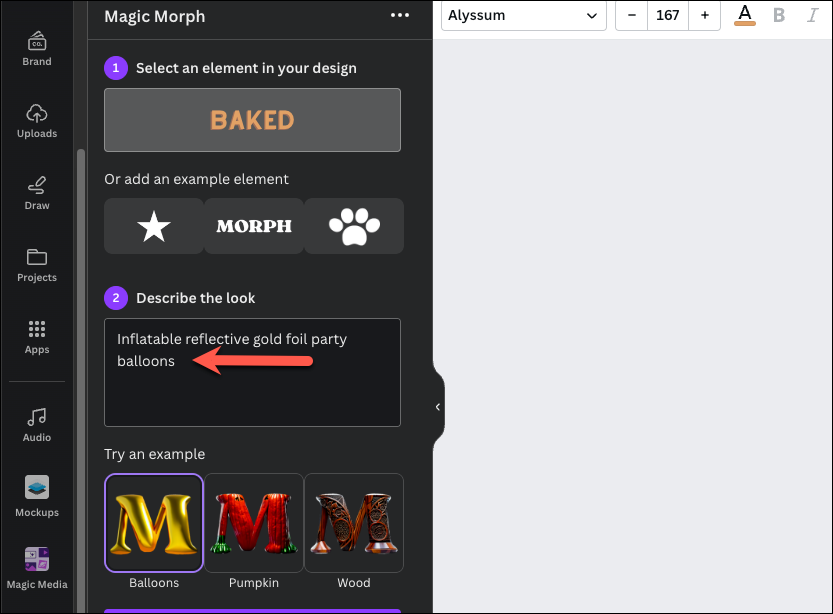 بعد تقديم الوصف، انقر فوق الزر "Magic Morph".
بعد تقديم الوصف، انقر فوق الزر "Magic Morph".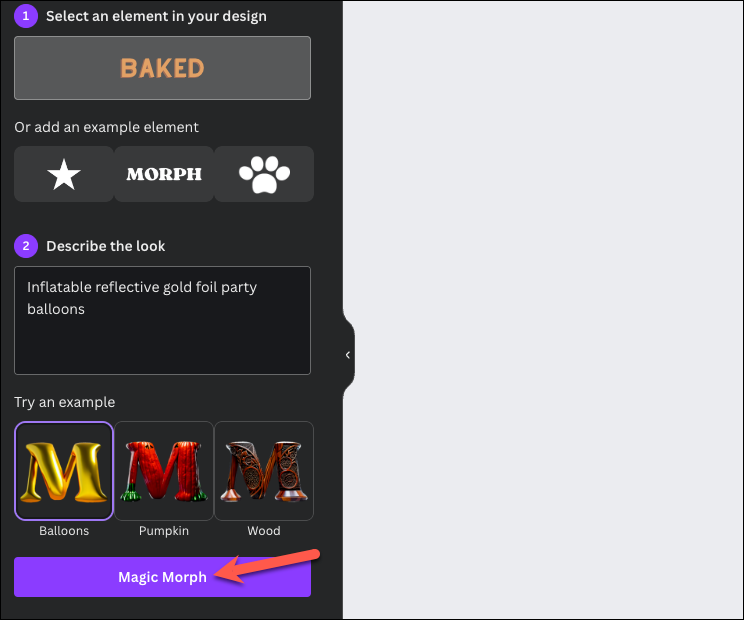 سيقوم التحويل التدريجي بإنشاء 4 رسومات بناءً على وصفك؛ انقر على الرسم لإضافته إلى التصميم الخاص بك.
سيقوم التحويل التدريجي بإنشاء 4 رسومات بناءً على وصفك؛ انقر على الرسم لإضافته إلى التصميم الخاص بك.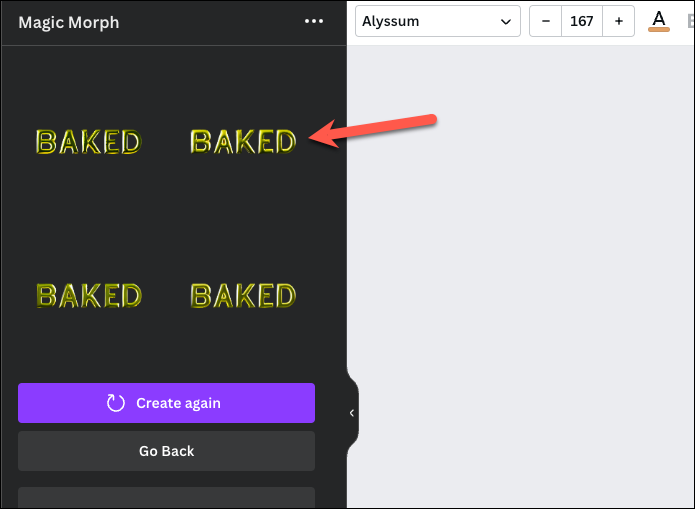
Magic Morph هي أداة رائعة للحصول على النوع الدقيق للعناصر في تصميمك عندما لا تكون متوفرة في مكتبة Canva.
يعمل Magic Morph أيضًا بشكل أفضل مع الخطوط النصية الأكثر سماكة أو الأكثر سمكًا أو الصور التي تحتوي على مساحة كبيرة للتحويل، مقارنةً بالخطوط الرفيعة أو الصور شبه الشفافة أو النص داخل الأشكال. علاوة على ذلك، فهو يعمل بشكل أفضل مع المحفزات مثل الأنماط التي تحدث بشكل طبيعي (خطوط الحمار الوحشي، أو قصب الحلوى، أو جلد الثعبان، أو المسارات الصخرية) بدلاً من إنشاء أنماطك الخاصة مثل صف من البط المطاطي الصغير. أيضًا، اجعل تعليماتك مفيدة وليست مجردة، مثل "اجعلها أثيرية".
يحتوي Magic Studio على العديد من الأدوات الجديدة الرائعة التي يمكنك من خلالها رفع مستوى لعبة التصميم الخاصة بك. باستخدام أدوات مثل Magic Media وDALL-E وImagen وMagic Morph، فهي بوابة لاستكشاف عوالم فن الذكاء الاصطناعي والتصميم الجرافيكي، مما يسمح لك بإضفاء الحيوية على أفكارك بأقل جهد.
العلامات:


.png)